【漫画教程】用Photoshop画漫画教程之基础入门
- 格式:doc
- 大小:2.23 MB
- 文档页数:16
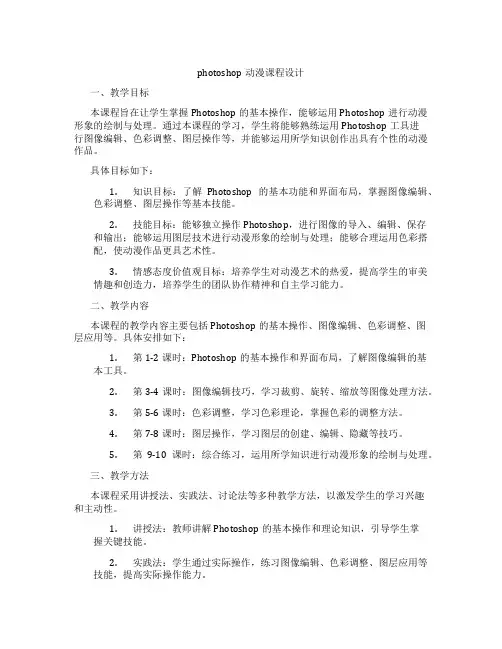
photoshop动漫课程设计一、教学目标本课程旨在让学生掌握Photoshop的基本操作,能够运用Photoshop进行动漫形象的绘制与处理。
通过本课程的学习,学生将能够熟练运用Photoshop工具进行图像编辑、色彩调整、图层操作等,并能够运用所学知识创作出具有个性的动漫作品。
具体目标如下:1.知识目标:了解Photoshop的基本功能和界面布局,掌握图像编辑、色彩调整、图层操作等基本技能。
2.技能目标:能够独立操作Photoshop,进行图像的导入、编辑、保存和输出;能够运用图层技术进行动漫形象的绘制与处理;能够合理运用色彩搭配,使动漫作品更具艺术性。
3.情感态度价值观目标:培养学生对动漫艺术的热爱,提高学生的审美情趣和创造力,培养学生的团队协作精神和自主学习能力。
二、教学内容本课程的教学内容主要包括Photoshop的基本操作、图像编辑、色彩调整、图层应用等。
具体安排如下:1.第1-2课时:Photoshop的基本操作和界面布局,了解图像编辑的基本工具。
2.第3-4课时:图像编辑技巧,学习裁剪、旋转、缩放等图像处理方法。
3.第5-6课时:色彩调整,学习色彩理论,掌握色彩的调整方法。
4.第7-8课时:图层操作,学习图层的创建、编辑、隐藏等技巧。
5.第9-10课时:综合练习,运用所学知识进行动漫形象的绘制与处理。
三、教学方法本课程采用讲授法、实践法、讨论法等多种教学方法,以激发学生的学习兴趣和主动性。
1.讲授法:教师讲解Photoshop的基本操作和理论知识,引导学生掌握关键技能。
2.实践法:学生通过实际操作,练习图像编辑、色彩调整、图层应用等技能,提高实际操作能力。
3.讨论法:学生分组讨论,分享学习心得和创作经验,培养团队协作精神。
四、教学资源1.教材:选用正规出版的Photoshop教材,为学生提供系统性的学习资料。
2.多媒体资料:制作PPT、教学视频等,为学生提供直观的学习资源。
3.实验设备:确保每名学生都有足够的计算机实践操作,提供Photoshop软件和其他相关设备。

PS根据人物头像绘制夸张漫画效果绘制漫画需要较强的美术功底,因为漫画不同于写实风格画,需要更多的抽象思维,抓住人物图像的一些特性,用夸张的手法表现出来。
最终效果1、打个草稿:因为不是凭空想的,所以绘画之前需要一张人像照片,表情夸张生动最好,可以激起你的创作欲。
草稿是个很关键的步骤,因为不是写实,所以咱们可以在他表情的基础上再继续放大化,夸张化形象,这样就避免呆板啦生猛,在生猛一点。
2、整个形象都是用Photoshop完成的。
新建一个面板,大小随意,因为是用钢笔的形状工具完成的矢量图。
3、整个绘画过程都是用钢笔工具完成的。
4、整个形象分成三大块:头发、面部、身体(身体的造型是后来确定的,暂时不去管它啦)。
接着就在草稿上边的图层开始勾形状吧!为了不完全覆盖草稿,可将勾勒的形状的透明度调成半透明。
5、接下来我们就开始各个局部进行绘画啦!先整后细准没错,先勾出整个形状,再添加小细节。
关于细节,这个需要平时的积累和观察。
7、嘴巴:依旧大块颜色,再添加小细节。
大家可能觉得很粗糙,不够细,这个是需要边画边调整的。
8、鼻子:需要过渡的地方我习惯性会添加图层蒙版,然后用渐变工具去调整。
9、鼻子的处理方法同眉眼和嘴巴。
10、面部基本完成,继续丰富细节吧,高光,反光,投影统统加上,如果不知道在哪加,怎么加,把照片拿出来,咱们照葫芦画瓢可以吧。
还有要注意男生长胡须的地方肤色都会发青,这都是可以丰富画面的细节。
11、气色不好给涂个腮红吧。
先用形状工具勾出个腮红的形状,然后滤镜-高斯模糊,再通过调整半径的像素或者透明度,直到你觉得自然为止。
12、总觉得还缺点什么,嗯,生猛必不可少的武器,胡子。
先是一个胡子的基本型,然后再一撮一撮的添加,再一根根的添加。
13、该画头发啦,此次头发的处理比较简单,没有太多细节,跟胡子的处理一样。
14、如果你想要头发更有质感,可以通过渐变工具来处理,然后添加高光,反光,诸如下图的效果。
15、头部完成啦。

ps 漫画修图教程ps漫画修图教程2010-08-20 17:24本文针对Photoshop的初学者和高级用户,详细阐述了在黑白漫画修正过程中出现的一系列问题及原因、原理和解决方法。
对于即将加入修图队伍的初学者,本文会告诉你黑白漫画修图的一些常见问题(即告诉你该修什么)。
对于已经熟练掌握Photoshop的朋友,我也希望文中的那些专业部分能对各位有所提高。
并希望和各路高手一起探讨,以共同提高修图水平。
许多即将加入或者想加入修图的朋友总是以为黑白漫画修图就是改字体,这种极为片面的理解会在实际修图中难以承受因图片的种种问题而产生的实际工作复杂性而导致最后的放弃。
所以有必要在这里说清楚修图的一些常见问题,让修图初学者提前做好心理准备。
同时告诉大家,修图是一项科学而严谨的工作(当然也包括艺术性),当我们在惬意欣赏电子漫画的同时,也应该对那些付出辛勤汗水的翻译、改图人员表达自己的敬意。
总的来说,黑白漫画修图的常见问题有这么几个方面:倾斜与裁切、图像校正、网纹与噪点、黑边与边框、无缝拼接、加深与减淡、背透、卷边、锐化与模糊、抠图、文字、水印等。
首先该做什么?有的朋友一上来就开始修图,你知不知道在修图前先应该正确校正显示器和确定Photoshop的色彩工作空间?也许有的朋友会说"不用过于专业"。
的确,我们不是专业的图像校正,因为凡是NT内核的系统软件,例如WindowsXP和Windows2000均不适合用做严谨的专业和商业用途的图象处理!Adobe的Gamma校正程序不能使这些系统被正确校准在标准显示效果上,为此Adobe Photoshop软件已有特别的注解。
但我们得敬业!前期的工作会使你处理出来的图片效果更好。
况且经过一次校准和设定后,在很长一段时间内不必再次重复。
这又何乐而不为呢?安装了Photoshop后,在控制面板中会出现Adobe的Gamma校正程序,程序会一步步引导你对显示器进行校正,这个过程比较简单,在此不再赘述。
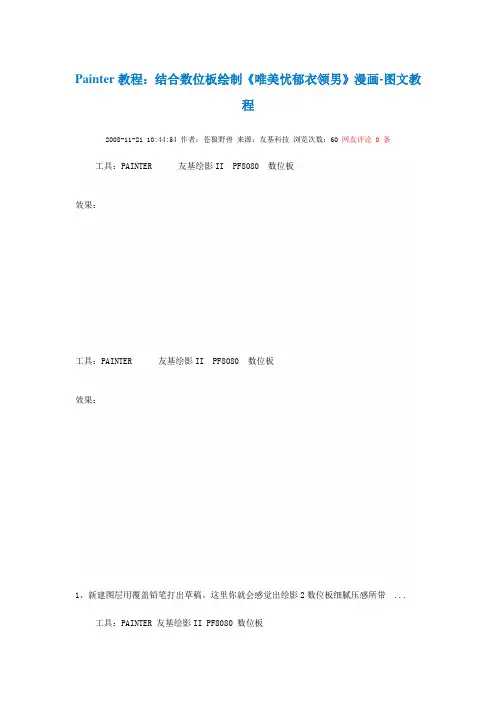
Painter教程:结合数位板绘制《唯美忧郁衣领男》漫画-图文教
程
2008-11-21 10:44:54 作者:苍狼野兽来源:友基科技浏览次数:60 网友评论 0 条工具:PAINTER 友基绘影II PF8080 数位板
效果:
工具:PAINTER 友基绘影II PF8080 数位板
效果:
1、新建图层用覆盖铅笔打出草稿。
这里你就会感觉出绘影2数位板细腻压感所带 ...
工具:PAINTER 友基绘影II PF8080 数位板
效果:
1、新建图层用覆盖铅笔打出草稿。
这里你就会感觉出绘影2数位板细腻压感所带来的好处。
个人喜欢用覆盖铅笔,感觉比2B用着更舒服些
图1
2、直接把背景图层复制到上一层,将模式改为正片叠底,然后把背景图层清空。
模式正片叠底,调整透明度,如图
图2
3、用油性蜡笔铺上人物皮肤的色
图3
4、画出脸部的明暗,头发阴影,这种风格不需要色块对比太强,所以使用调和笔柔化脸部色块
图4
5、使用喷枪调小细画出人物的五官。
也可以使用覆盖铅笔不过铅笔画出来的线太实,画完要在进行柔化,所以我还是喜欢用喷枪
图5
6、根据线稿画出人物的衣服顺便画上背景色,使用调和笔柔化一些边缘,大色块还是用油性蜡笔
图6
7.接下来画头发,还是用的油性蜡笔和喷枪,喷枪画出来的发丝比较细腻真实
图7
8.调整细节,隐藏线稿层。
注意头发的底部发丝和衣领处,给脸加上花纹装饰一下
图8
9.导入Photoshop使用笔刷刷出亮点~完成~
图9。
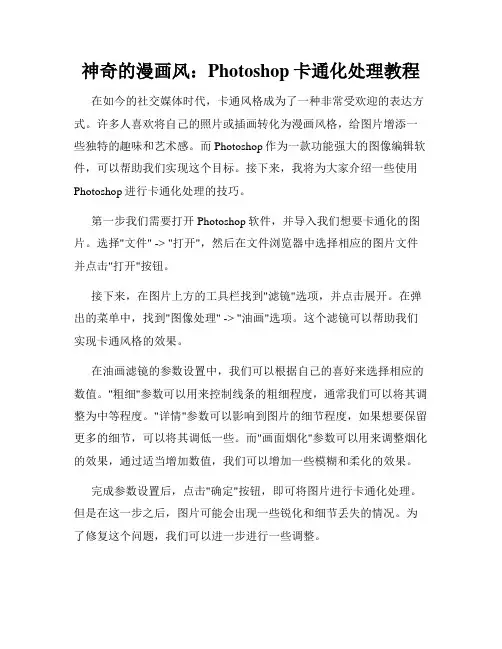
神奇的漫画风:Photoshop卡通化处理教程在如今的社交媒体时代,卡通风格成为了一种非常受欢迎的表达方式。
许多人喜欢将自己的照片或插画转化为漫画风格,给图片增添一些独特的趣味和艺术感。
而Photoshop作为一款功能强大的图像编辑软件,可以帮助我们实现这个目标。
接下来,我将为大家介绍一些使用Photoshop进行卡通化处理的技巧。
第一步我们需要打开Photoshop软件,并导入我们想要卡通化的图片。
选择"文件" -> "打开",然后在文件浏览器中选择相应的图片文件并点击"打开"按钮。
接下来,在图片上方的工具栏找到"滤镜"选项,并点击展开。
在弹出的菜单中,找到"图像处理" -> "油画"选项。
这个滤镜可以帮助我们实现卡通风格的效果。
在油画滤镜的参数设置中,我们可以根据自己的喜好来选择相应的数值。
"粗细"参数可以用来控制线条的粗细程度,通常我们可以将其调整为中等程度。
"详情"参数可以影响到图片的细节程度,如果想要保留更多的细节,可以将其调低一些。
而"画面烟化"参数可以用来调整烟化的效果,通过适当增加数值,我们可以增加一些模糊和柔化的效果。
完成参数设置后,点击"确定"按钮,即可将图片进行卡通化处理。
但是在这一步之后,图片可能会出现一些锐化和细节丢失的情况。
为了修复这个问题,我们可以进一步进行一些调整。
接下来,在工具栏找到"调整图像"选项,并点击展开。
在弹出的菜单中,找到"色相/饱和度"选项。
通过调整"饱和度"参数,我们可以让图片的颜色变得更加鲜艳饱满。
通常我们可以适当增加饱和度数值,使卡通风格更加突出。
除了色彩的调整,我们还可以进行一些其他的处理。
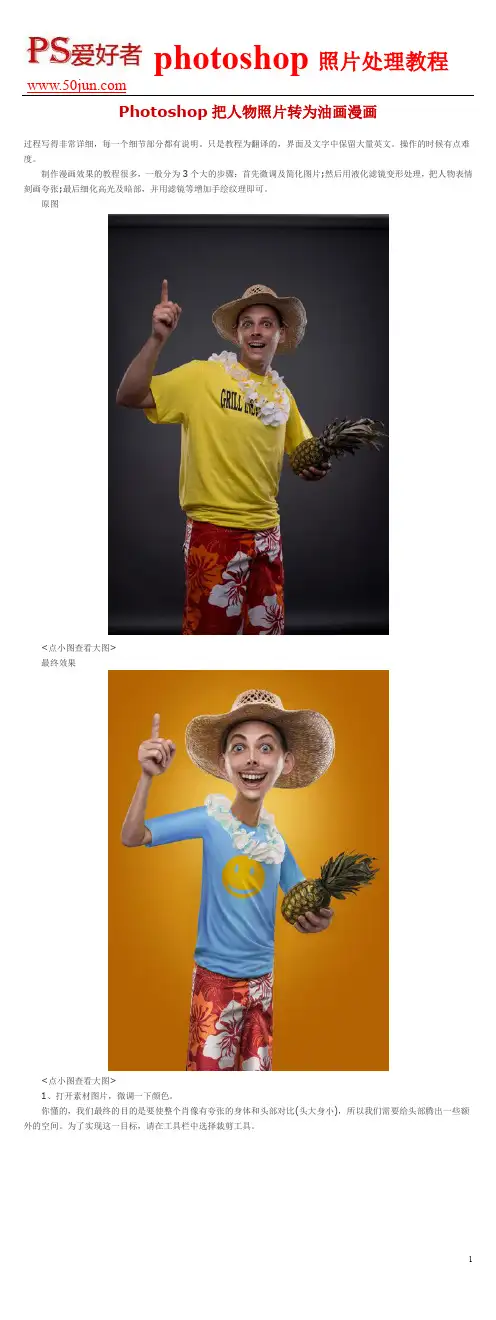
Photoshop把人物照片转为油画漫画过程写得非常详细,每一个细节部分都有说明。
只是教程为翻译的,界面及文字中保留大量英文。
操作的时候有点难度。
制作漫画效果的教程很多,一般分为3个大的步骤:首先微调及简化图片;然后用液化滤镜变形处理,把人物表情刻画夸张;最后细化高光及暗部,并用滤镜等增加手绘纹理即可。
原图<点小图查看大图>最终效果<点小图查看大图>1、打开素材图片,微调一下颜色。
你懂的,我们最终的目的是要使整个肖像有夸张的身体和头部对比(头大身小),所以我们需要给头部腾出一些额外的空间。
为了实现这一目标,请在工具栏中选择裁剪工具。
2、扩大我们的画布吧。
3、选中椭圆选框工具(M)。
4、按下shift+alt键,从人的右眼靠鼻子一端的眼角开始选择一个大大圆形(包住人头和脖子,如下),按下ctrl+J 键复制一图层,并命名为”head”。
5、好戏来了!选择移动工具(V)。
6、Ctrl+T,把锚点移到脖子往下一点点衣领处,同时按住shift+alt键——把头部拉大。
7、给该图层添加图层蒙版。
8、选择画笔工具(B),调整参数,按下D还原面板的前景色和背景色,用这支画笔擦除放大后头部周边没用的部分。
9、按下CMD/CTRL + SHIFT + ALT + E 盖印图层,执行”Filter > Convert for Smart Filters”使用智能滤镜,接着执行”Filter > Liquify” 打开液化面板。
10、选择向前变形工具(W)。
11、你可以看到在我的设置里,我用一个大的笔刷。
当然使用过程中你可以通过按下”["、" ] “调整笔刷的大小。
12、点击你想改变大小的区域,通过拖动画笔使人物的身体变瘦变小、头部变大、脖子变细(要么瘦要么死!)、嘴巴变大(笑得越夸张越好!)。
13、如果你想保护图像的某些部分不变形(比如这个美味的菠萝),那么请选择冻结蒙版工具。
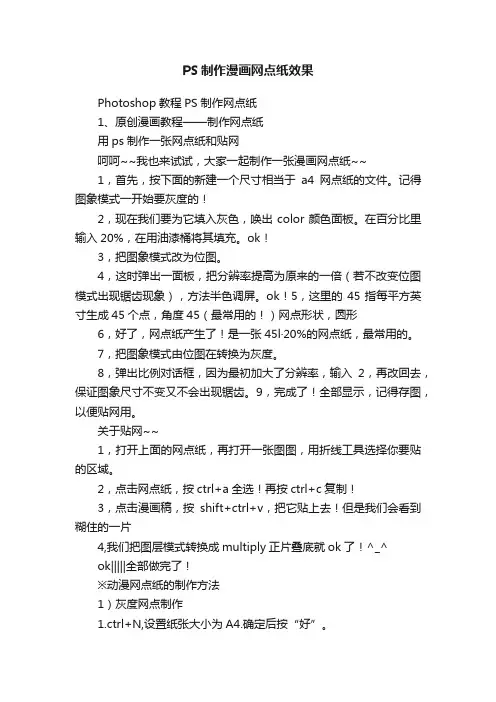
PS制作漫画网点纸效果Photoshop教程PS制作网点纸1、原创漫画教程——制作网点纸用ps制作一张网点纸和贴网呵呵~~我也来试试,大家一起制作一张漫画网点纸~~1,首先,按下面的新建一个尺寸相当于a4网点纸的文件。
记得图象模式一开始要灰度的!2,现在我们要为它填入灰色,唤出color颜色面板。
在百分比里输入20%,在用油漆桶将其填充。
ok!3,把图象模式改为位图。
4,这时弹出一面板,把分辨率提高为原来的一倍(若不改变位图模式出现锯齿现象),方法半色调屏。
ok!5,这里的45指每平方英寸生成45个点,角度45(最常用的!)网点形状,圆形6,好了,网点纸产生了!是一张45l·20%的网点纸,最常用的。
7,把图象模式由位图在转换为灰度。
8,弹出比例对话框,因为最初加大了分辨率,输入2,再改回去,保证图象尺寸不变又不会出现锯齿。
9,完成了!全部显示,记得存图,以便贴网用。
关于贴网~~1,打开上面的网点纸,再打开一张图图,用折线工具选择你要贴的区域。
2,点击网点纸,按ctrl+a全选!再按ctrl+c复制!3,点击漫画稿,按shift+ctrl+v,把它贴上去!但是我们会看到糊住的一片4,我们把图层模式转换成multiply正片叠底就ok了!^_^ok|||||全部做完了!※动漫网点纸的制作方法1)灰度网点制作1.ctrl+N,设置纸张大小为A4.确定后按“好”。
2.在前景色中,选择一种灰度颜色,确定后用Alt+Delete填充。
3.滤镜→像素化→彩色半调。
(注:‘最大半径’数值越小,网点分配越密小)4.Ctrl+s保存。
可保存为JPEG或BMP格式。
2)渐变网点制作(渐变网点主要用来表达不同的场合的不同意境,使读者在看深浅众多的画面时不会感到疲惫,从而轻松阅读。
1.ctrl+N,设置纸张大小为A4.确定后按“好”。
2.选择‘矩形选框工具’,按住Shift,在画面上绘制出一个正方形各选区。
3.选择‘渐变工具’,选择‘从黑色到白色’的渐变。
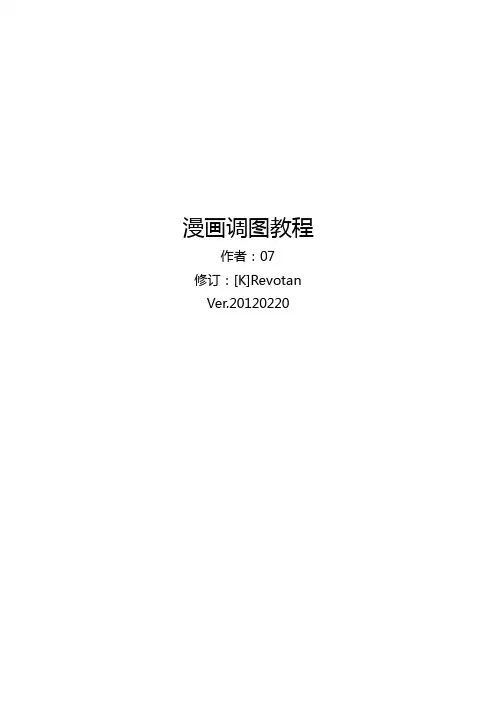
漫画调图教程作者:07修订:[K]RevotanVer.20120220本文针对使用Photoshop&Topaz滤镜调图的童鞋,详细阐述了在黑白漫画修正过程中出现的一系列问题及原因、原理和解决方法。
适用于新人和各种老人。
本文可能提及的软件:Topaz DeNoise 3&5Topaz Clean 3Neat Image 7Noise NinjiaNik Dfine 2Photoshop CS5请务必在调图开始之前进行灰阶校准很多人都直接调图,但是基本都忘了正确校正显示器和确定Photoshop的色彩工作空间。
打开Photoshop,菜单栏选择编辑-颜色设置,或按Shift+Ctrl+K,会出现一个颜色设置的对话框,请将灰色的工作空间设置为Gray Gamma 2.2。
这是因为没有人会在Photoshop中看漫画,大家看漫画一般会用“图片传真和查看器”、“ACDSee”、“ComicsViewer”等工具,而这些工具对灰度图的显示标准都依赖于Windows。
Windows系统的灰度标准为Gamma 2.2(Mac请选用1.8),如果在Photoshop中使用其他的灰度工作空间,这就会产生在Photoshop中已经校正的黑白图片,保存后在Windows下观看会出现偏暗或者偏亮的情况。
只有将灰色工作空间设置为Gray Gamma 2.2并校正图像时,你的漫画才会在千千万万Windows系统中被正确地显示。
目录一. 调图实战 (5)二. 讨论 (10)(一)、倾斜与裁切 (10)(二)、锐化与模糊 (13)(三)、印刷噪点 (14)(四)、Topaz Denoise 3 (15)(五)、Topaz Denoise 5 (17)(六).Topaz Clean3 (22)(七).TD3使用前的降噪 (24)1.Nik Dfine (24)2.Neat Imgae(推荐) (26)3.Noise Ninjia (27)4.表面模糊 (27)(八).加深与减淡 (28)(九).色阶的调整 (28)总结 (29)附:杂志及扫图方法讨论 (30)参考资料 (32)一.调图实战PS的基础内容在这里不再叙述,如果不明白文中所提工具使用方法请自行百度。
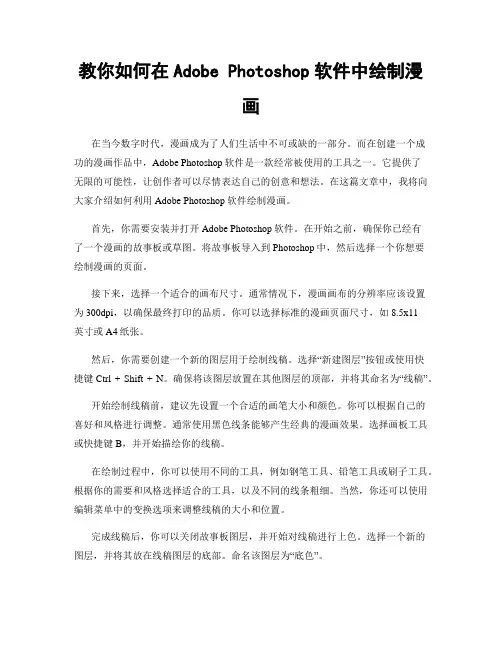
教你如何在Adobe Photoshop软件中绘制漫画在当今数字时代,漫画成为了人们生活中不可或缺的一部分。
而在创建一个成功的漫画作品中,Adobe Photoshop软件是一款经常被使用的工具之一。
它提供了无限的可能性,让创作者可以尽情表达自己的创意和想法。
在这篇文章中,我将向大家介绍如何利用Adobe Photoshop软件绘制漫画。
首先,你需要安装并打开Adobe Photoshop软件。
在开始之前,确保你已经有了一个漫画的故事板或草图。
将故事板导入到Photoshop中,然后选择一个你想要绘制漫画的页面。
接下来,选择一个适合的画布尺寸。
通常情况下,漫画画布的分辨率应该设置为300dpi,以确保最终打印的品质。
你可以选择标准的漫画页面尺寸,如8.5x11英寸或A4纸张。
然后,你需要创建一个新的图层用于绘制线稿。
选择“新建图层”按钮或使用快捷键Ctrl + Shift + N。
确保将该图层放置在其他图层的顶部,并将其命名为“线稿”。
开始绘制线稿前,建议先设置一个合适的画笔大小和颜色。
你可以根据自己的喜好和风格进行调整。
通常使用黑色线条能够产生经典的漫画效果。
选择画板工具或快捷键B,并开始描绘你的线稿。
在绘制过程中,你可以使用不同的工具,例如钢笔工具、铅笔工具或刷子工具。
根据你的需要和风格选择适合的工具,以及不同的线条粗细。
当然,你还可以使用编辑菜单中的变换选项来调整线稿的大小和位置。
完成线稿后,你可以关闭故事板图层,并开始对线稿进行上色。
选择一个新的图层,并将其放在线稿图层的底部。
命名该图层为“底色”。
运用吸管工具或选择工具,选择你想要上色的区域。
然后,选择一种颜色并填充该区域。
可以使用油漆桶工具或快捷键G来完成填充。
一旦你完成了底色的上色,你可以创建更多的图层用于绘制细节和阴影。
你可以使用各种不同的颜色和渐变工具来增加细节和深度。
此外,Photoshop还提供了许多滤镜和特效,可以添加到你的漫画中。
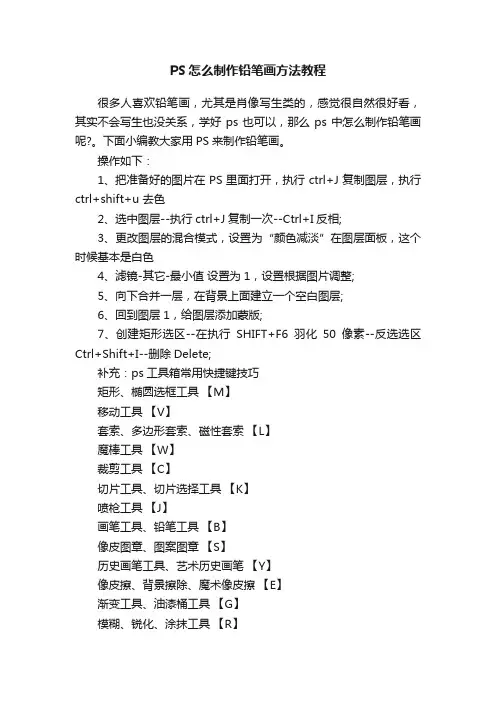
PS怎么制作铅笔画方法教程很多人喜欢铅笔画,尤其是肖像写生类的,感觉很自然很好看,其实不会写生也没关系,学好ps也可以,那么ps中怎么制作铅笔画呢?。
下面小编教大家用PS来制作铅笔画。
操作如下:1、把准备好的图片在PS里面打开,执行ctrl+J复制图层,执行ctrl+shift+u 去色2、选中图层--执行ctrl+J复制一次--Ctrl+I反相;3、更改图层的混合模式,设置为“颜色减淡”在图层面板,这个时候基本是白色4、滤镜-其它-最小值设置为1,设置根据图片调整;5、向下合并一层,在背景上面建立一个空白图层;6、回到图层1,给图层添加蒙版;7、创建矩形选区--在执行SHIFT+F6羽化50像素--反选选区Ctrl+Shift+I--删除Delete;补充:ps工具箱常用快捷键技巧矩形、椭圆选框工具【M】移动工具【V】套索、多边形套索、磁性套索【L】魔棒工具【W】裁剪工具【C】切片工具、切片选择工具【K】喷枪工具【J】画笔工具、铅笔工具【B】像皮图章、图案图章【S】历史画笔工具、艺术历史画笔【Y】像皮擦、背景擦除、魔术像皮擦【E】渐变工具、油漆桶工具【G】模糊、锐化、涂抹工具【R】减淡、加深、海棉工具【O】路径选择工具、直接选取工具【A】文字工具【T】钢笔、自由钢笔【P】矩形、圆边矩形、椭圆、多边形、直线【U】写字板、声音注释【N】吸管、颜色取样器、度量工具【I】抓手工具【H】缩放工具【Z】默认前景色和背景色【D】切换前景色和背景色【X】切换标准模式和快速蒙板模式【Q】标准屏幕模式、带有菜单栏的全屏模式、全屏模式【F】跳到ImageReady3.0中【Ctrl】+【Shift】+【M】临时使用移动工具【Ctrl】临时使用吸色工具【Alt】临时使用抓手工具【空格】快速输入工具选项(当前工具选项面板中至少有一个可调节数字) 【0】至【9】循环选择画笔【[】或【]】建立新渐变(在”渐变编辑器”中) 【Ctrl】+【N】相关阅读:ps入门实用技巧第一项:图片的移动ctrl+滚轮页面左右移动。
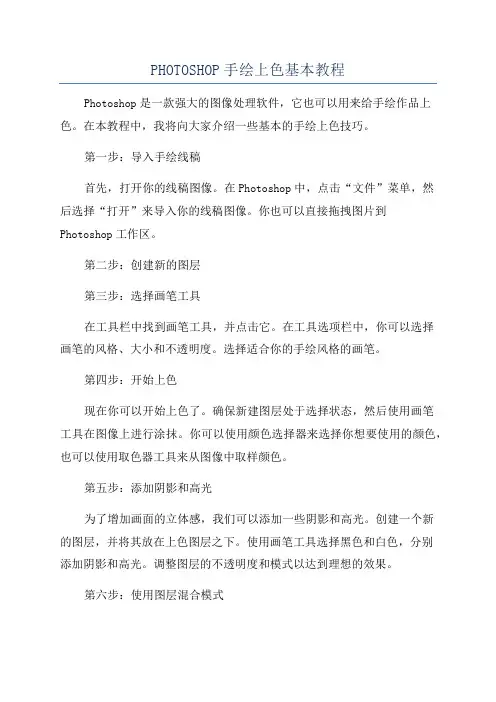
PHOTOSHOP手绘上色基本教程Photoshop是一款强大的图像处理软件,它也可以用来给手绘作品上色。
在本教程中,我将向大家介绍一些基本的手绘上色技巧。
第一步:导入手绘线稿首先,打开你的线稿图像。
在Photoshop中,点击“文件”菜单,然后选择“打开”来导入你的线稿图像。
你也可以直接拖拽图片到Photoshop工作区。
第二步:创建新的图层第三步:选择画笔工具在工具栏中找到画笔工具,并点击它。
在工具选项栏中,你可以选择画笔的风格、大小和不透明度。
选择适合你的手绘风格的画笔。
第四步:开始上色现在你可以开始上色了。
确保新建图层处于选择状态,然后使用画笔工具在图像上进行涂抹。
你可以使用颜色选择器来选择你想要使用的颜色,也可以使用取色器工具来从图像中取样颜色。
第五步:添加阴影和高光为了增加画面的立体感,我们可以添加一些阴影和高光。
创建一个新的图层,并将其放在上色图层之下。
使用画笔工具选择黑色和白色,分别添加阴影和高光。
调整图层的不透明度和模式以达到理想的效果。
第六步:使用图层混合模式Photoshop提供了各种图层混合模式,可以帮助我们更好地融合上色和线稿。
选择上色图层,在图层面板中选择一个合适的混合模式,如正片叠底(Multiply)或叠加(Overlay)。
根据需要调整图层的不透明度。
第七步:保存和输出当你完成上色后,你可以保存你的作品。
点击“文件”菜单,选择“保存”或“另存为”,选择你想要保存的文件格式和位置。
这些是上色手绘作品的基本步骤。
当然,在Photoshop中还有许多其他工具和技术可以用来增强你的作品,如渐变图层、图层遮罩和调整图层。
掌握了这些基础知识后,你可以进一步探索更高级的技术和效果。
希望这个教程对于想要在Photoshop中给手绘作品上色的人们有所帮助。
练习和多尝试各种技巧是提高技能的关键,祝你好运!。
PS日本动漫画人物的一般画法简单教程起稿:
导入SAI 里描线
完成图
下面是详细步骤
接第二步把线稿弄到PS里上底色,底色的外轮廓要擦干净方便后来画背景
新建一层“正片叠底”开始画第一层阴影将这一层创建图层蒙版跟底色层关联这样颜色就不会画出界
再新建一层正片叠底步骤同上,开始画阴影里的细节
将人物图层隐藏(不隐藏也可以- -个人习惯)开始画背景,画云彩比较简单有效
背景完成
显示人物图层,画上高光。
调整关系。
完成
一些局部细节图。
photoshop鼠绘怪物飞龙游戏漫画今天我们教大家学习一篇个性的鼠绘教程实例,教大家利用photoshop鼠绘怪物飞龙游戏漫画,先看看最终效果吧我只是一个半路出家的学生.这些只是我平时画画多次尝试积累下来的经验.希望大家有用.同时假如大家有更好的表现手法或者我的作品里存在的问题.希望大家提出~~那么我们开始吧首先用使用自己习惯的透明度的黑色画笔大概描绘出其形态.(我使用的是30%不透明度.30%填充度的喷枪钢笔不透明画笔添加细节.画出其明暗.(我习惯减少高光的表达.至于原因.接下来的步骤会揭晓最终的明暗图完成了~~接下来的工作就是上基色.接下来就是我主要使用的技巧嘞!!(对于像我这种还不能熟练通过使用渐变色直接画出明暗的新手来说~~可以省好多功夫!!)我使用的是调整里面的渐变映射效果,我设置的渐变如下,其中渐变条左边的为暗部将会填充的色彩,而右边则是明部将会填充的色彩然后将图层混合模式设置为”点光”,至于不透明度就按着自己感觉走吧~如下(记得制作轮廓的蒙板,否则空白区域也会上色哦~至于那个照片滤镜的图层….我们忽略吧.纯属多余噔噔噔噔这个就是上了基色的效果~~接下来要做的是添加细节了~~对于龙.不可或缺的就是鳞片了~~我从网上找到了自己觉得适合的蛇鳞片纹理(我已经添加了下载的链接将鳞片图层去色然后将混合模式设置为”亮光”(我原本使用的是”强光”,后来发现没能表现出应有的质感…..汗….)用蒙板擦除多余的部分.还有一个值得注意的是鳞片要按着其应有的纹路去排列~不然就失去真实感了~不要偷懒哦~ 然后加上自己觉得应该加上的细节.如裂纹和其他部位的颜色得到如下效果慢慢的~经过漫长而有趣的拼接和上色过程,它的雏形就诞生了~~散花接下来是纠结的场景制作了~~由于我偷懒..所以截取了自己的一张摄影作品来制作场景…大家不要学我…..来~去然后通过滤镜.和加加手绘元素.无赖地将照片制作称手绘的风格把之前画的龙加进来…你会发现有点格格不入.那么接下来要做的就是调节色相和添加环境色…注意画面里有红黄两色的光源.所以龙身上也应该出现这两种颜色的万恶的头部然后…你就可以签上你的名.交稿了~~以上是小生总结的小小经验.希望大家有用~~也请高手们多多指教。
photoshop如何制作动画图片动画图片相信很多同学都想知道是怎么制作的,其实用photoshop比较容易。
其实这个也不算太难,下面就让小编告诉你photoshop如何制作动画图片的方法,一起学习吧。
photoshop制作动画图片的方法打开photoshop cs4后,选择“文件”菜单中的“打开”项。
选择所有图片文件这里可以用shift键,也可以用ctrl键,把要用到的图片全部选中。
当然最好提前给文件按顺序命名好,方便自己排序。
然后点击“打开”。
可以看到在图层窗口中已经把图片都加进来了。
打开动画窗口我这里是已经打开了,没打开的可以在“窗口”菜单中把“动画”的选项打上勾。
就可以看到下方有动画窗口出来了。
从图层建立帧这也是最重要的一步。
在动画窗口右上角有个按钮,点击后选择“从图层建立帧”。
可以看到第一张图层都对应到每一帧(动画是按帧为单位的)上了。
点击小三角那就可以播放动画预览下。
调整动画每帧时间默认的每一帧时间是0秒,先选择一帧,再点击0秒边上的下三角按钮,选择延迟时间。
这里我们先都选择0.1秒。
然后把每一帧都设置好延迟时间(这个可以相同,当然也可以不同)。
保存gif动画文件设置好延迟时间后,你也可以对单张图片进行修改,比如添加文字之类的。
最后保存的时候,选择“文件”菜单中的“存储为Web和设备所用格式”选项。
名字默认是“未命名”,这里你可以直接修改,也可以等文件保存好了再修改。
看到文件的格式是GIF了。
其它的选项,你没要求,可以直接不用改。
最后点击“存储”按钮保存。
Photoshop中如何制作卡通和漫画效果第一章: 概览在数字图像处理领域中,Photoshop是一种非常强大的工具,它不仅可以对照片进行修饰和编辑,还可以创建卡通和漫画效果。
本文将介绍如何利用Photoshop制作卡通和漫画效果的方法和技巧。
第二章: 图像准备在制作卡通和漫画效果之前,我们首先需要准备一张清晰的原始图像。
选择一张光线明亮、细节清晰的照片,这样在后续的处理中能够产生更好的效果。
如果图像是低分辨率的,可以使用Photoshop的图像处理工具进行改善。
第三章: 卡通效果制作卡通效果可以使图像看起来像是手绘的插画。
下面是几个常用的方法:1. 轮廓提取:通过使用Photoshop的轮廓提取工具,我们可以将图像的轮廓提取出来,从而营造出手绘的效果。
这可以通过选择图像->调整->轮廓提取来完成。
2. 颜色平面化:在制作卡通效果时,可以使用Photoshop的颜色平面化工具来减少图像的颜色细节,使图像更加简化。
这可以通过选择图像->调整->色阶来完成。
3. 线条加粗:通过使用Photoshop的画笔工具,我们可以选取合适的画笔大小,并在图像的主要轮廓线上描绘出较粗的线条,以增加卡通效果。
第四章: 漫画效果漫画效果的制作通常包括以下几个方面:1. 增加半色调:半色调是漫画中常见的一种效果,可以通过使用Photoshop的滤镜工具来轻松添加。
选择图像->滤镜->滤镜库,然后选择合适的半色调样式。
2. 添加阴影和高光:使用Photoshop的画笔工具,在图像的适当位置添加阴影和高光效果,可以增强图像的立体感。
3. 设置漫画风格:为了使图像更接近漫画效果,可以应用一些特殊的滤镜效果。
选择图像->调整->滤镜库,然后选择适合的漫画风格滤镜。
第五章: 修饰和调整完成卡通或漫画效果后,我们可以进行一些额外的修饰和调整,以进一步提升图像的品质。
以下是一些常用的修饰和调整方法:1. 调整色彩:通过使用Photoshop的色彩调整工具,可以对图像的亮度、对比度、饱和度等进行调整。
线稿艺术:用Photoshop制作手绘线条的技巧Photoshop是一款功能强大的图像编辑软件,除了常规的修图功能,它还可以用于制作线稿艺术。
线稿艺术通常被用于插画、漫画和动画设计中,它能够突出物体的轮廓和线条,营造出独特的艺术效果。
下面将介绍在Photoshop中制作手绘线条的技巧。
第一步,导入图像到Photoshop中。
打开Photoshop软件,点击菜单栏中的“文件”选项,然后选择“打开”命令,从电脑中选择一张需要处理的图像导入到软件中。
第二步,创建一个新的图层。
在右侧的图层面板中,点击底部的“新建图层”按钮,或使用快捷键“Ctrl+Shift+N”来创建一个新的空白图层。
第三步,选择画笔工具。
在左侧的工具栏中,找到画笔工具,并点击选择。
在画笔选项栏中,可以选择不同的画笔尺寸、硬度和透明度等参数。
第四步,调整画笔属性。
点击画笔选项栏中的画笔形状,可以选择不同的笔触形状,如方形、圆形或自定义形状。
还可以调整画笔的流量,以控制画笔颜色的饱和度。
第五步,开始绘制线条。
在新建的图层上,使用画笔工具开始绘制线条。
可以使用鼠标或绘图板进行操作,根据需要绘制不同形状和曲线的线条。
第六步,调整线条的颜色和粗细。
在画笔选项栏中,可以调整前景色和背景色,从而改变画笔绘制的线条颜色。
还可以通过调整画笔大小,控制线条的粗细程度。
第七步,使用图层样式增加效果。
通过在图层面板中点击“添加图层样式”按钮,可以为线条图层添加一些效果,如阴影、光晕和描边等。
这些效果可以让线条看起来更加逼真和有层次感。
第八步,添加背景和其他元素。
在绘制好线条后,可以在另外的图层上添加背景和其他元素,以营造出更丰富的画面效果。
可以使用渐变工具、填充工具和图案工具等进行填充和纹理处理。
第九步,保存和导出。
完成作品后,点击菜单栏中的“文件”选项,选择“保存”或“导出”命令,将作品保存为所需的格式,如JPEG、PNG或PSD等。
以上就是使用Photoshop制作手绘线条的基本技巧。
这是一个例子,里面基本用到了用Photoshop画图所需的工具,画的不好,主要还是通过它让大家知道怎么去用这个软件来画漫画而已,请笑纳~
1、把画稿通过扫描仪存进电脑里,在Photoshop(下面简称PS)里打开,通过[图像]-[调整] -[亮度对比度]工具把画稿的线条加深白色提亮,可以去掉上面的一些脏东西(这个过程可用橡皮擦工具辅助)。
2、双击背景层在跳出的窗口里把层命名为线稿层,这样原来层窗口里的那个[锁头]就不见了,因为已经是透明的层了。
3、接着我们要把线提出来,把图里的白色去掉。
[选择]-[色彩范围]-用那个吸色工具在画稿上吸取黑色(看图),接着[选择]-[反选]-按Ctrl+x快捷键删掉白色,画稿就成了真正透明的线稿了。
接下来,点图层窗口下方那个建立新层并命名为背景,用油漆桶涂上白色,这样底色和线稿就分开了。
4、新建[皮肤]层,注意选择[正片叠底],否则上色时就会压住下面的线稿看不到了。
5、接下来用到的是贝塞尔工具(一般称为钢笔工具),在所需区域选择-点右键-建立选区…,这样就可以在所选区域涂色而不影响到外面了。
6、新建[头发]层-涂底色-用钢笔工具选择阴影处-涂阴影色。
7、新建[头发亮光]图层,填上白色亮光就出来了。
另一种方法是选择区域后用提亮工具。
8、衣服照上面说的程序做出来。
新建图层-钢笔工具选择-填色
9、选择图层窗口右边那个套圆圈的三角-新图层组,并命名为[鞋],在图层组鞋里新建图层[鞋],给鞋子上色、加阴影色。
10、新建[渐变]层,选择鞋子后用[渐变工具]上一层色-选择[正片叠底]后效果就出来了。
11、用[提亮工具]把鞋的亮部擦出来……
12、接下来是脸部腮红的做法。
用[圆形选择]工具,同时在[圆形选择工具]的属性栏把[羽化]值改为6像素,接着用油漆桶倒一下-取消选择-用提亮工具提亮点
13、为了画面更协调,我们要把线稿的颜色变一变。
选择-色彩范围,把线稿的黑色选择后填入所需要的颜色。
14、最后加上文字,打上id,画稿就全部完成了~。